
Microsoft Teams Rooms サインイン時のトラブルシューティング
Microsoft Teams Rooms サインイン時に陥りがちなトラブルのうち、組織の Teams 設定が足りない場合を @thegrahamwalsh が解説しています。
日本語のUIですと、https://www.microsoft.com/devicelogin にコードを入力後、下記の症状に陥った場合です。
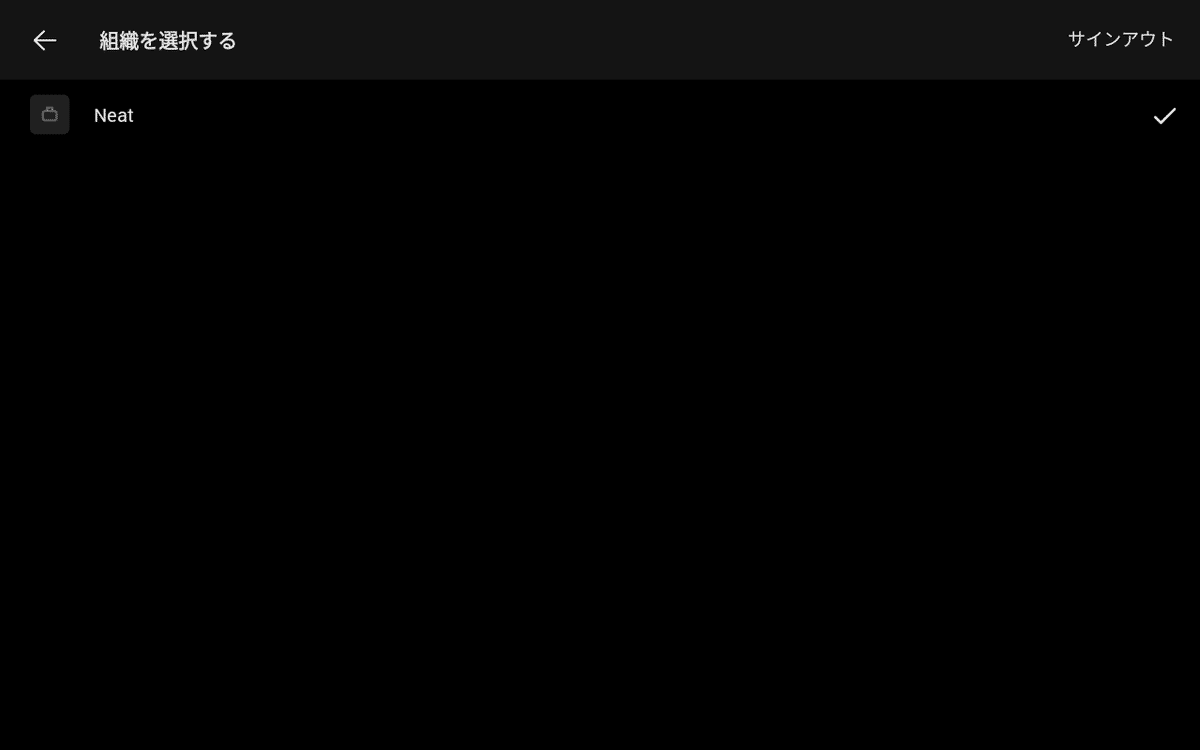

問題の切り分けのために Web ブラウザでTeams Rooms のアカウントを使ってログインしてみます。
ログインの試行後、下記のエラーが表示されます。組織の問題だと把握できます。

この問題を修正するには、Microsoft 365 管理センターhttps://aka.ms/admincenter にログインします。
設定>組織設定から Microsoft Teams を選択します。
「次のライセンスが割り当てられたユーザーに対して Teams を有効にする」に「その他」のチェックボックスが外れていることを確認します。

その他にチェックを入れ、保存します。これで、再びサインインすると問題は解決されます。

通常のユーザーだけが Microsoft Teams に利用できるようになっている場合、中小及び大企業、つまりSMB/Enterprise(E3/E5,etc)ライセンスのユーザーだけが Teams を有効化しているケースがあります。Microsoft Teams Rooms はアカウントにライセンスを割り当てていたとしても、組織全体の設定で「その他」にチェックが入っていないとデバイスとしてログインすることはできません。
ログイン後、 Microsoft Teams Rooms上に「組織を選択する」と表示され場合はこの設定をご確認ください。
